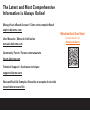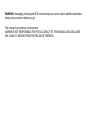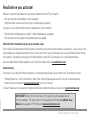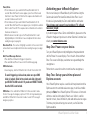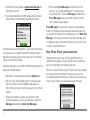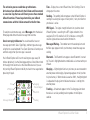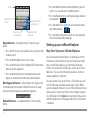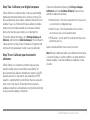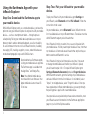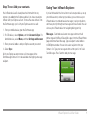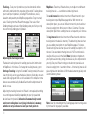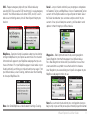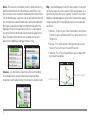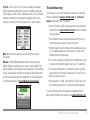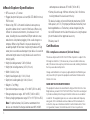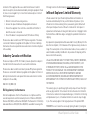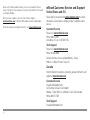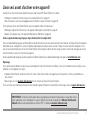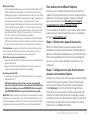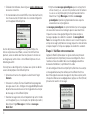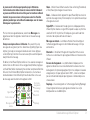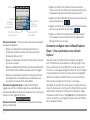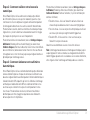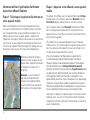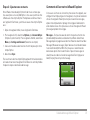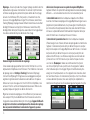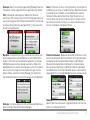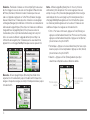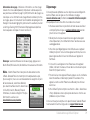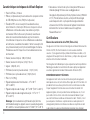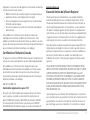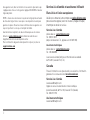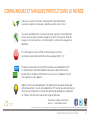Garmin inReach Explorer Guide de démarrage rapide
- Catégorie
- Navigateurs
- Taper
- Guide de démarrage rapide
La page est en cours de chargement...

The Latest and Most Comprehensive
Information is Always Online!
Manage Your inReach Account / Gérer votre compte inReach
explore.delorme.com
User Manuals / Manuels d’utilisation
manuals.delorme.com
Community Forum / Forum communautaire
forum.delorme.com
Technical Support / Assistance technique
support.delorme.com
News and Real-Life Examples / Nouvelles et exemples de vie réelle
inreachdelorme.com/life
Watch the Quick Start Video!
Scan the code or visit:
delorme.com/how-to
La page est en cours de chargement...
La page est en cours de chargement...
La page est en cours de chargement...
La page est en cours de chargement...
La page est en cours de chargement...
La page est en cours de chargement...
La page est en cours de chargement...
La page est en cours de chargement...
La page est en cours de chargement...
La page est en cours de chargement...
La page est en cours de chargement...
La page est en cours de chargement...
La page est en cours de chargement...
La page est en cours de chargement...
La page est en cours de chargement...
La page est en cours de chargement...
La page est en cours de chargement...

17Guide de démarrage inReach Explorer
Lisez ceci avant d’activer votre appareil!
Avant d’utiliser votre communicateur bidirectionnel par satellite avec GPS inReach Explorer, vous devez :
• Configurer votre plan d’utilisation réseau et votre compte Explore (voir la page 19).
• Aller à l’extérieur et avoir une vue dégagée du ciel pour obtenir un signal satellite (voir la page 20).
Si vous prévoyez utiliser votre inReach Explorer avec votre appareil mobile, vous devez aussi :
• Télécharger l’application Earthmate sur votre appareil mobile Apple
®
ou Android (voir la page 24).
• Apparier votre appareil avec votre appareil mobile Apple ou Android (voir la page 24).
Suivez ce guide de démarrage étape par étape afin de faciliter la configuration!
Utilisez ce Guide de démarrage avec le inReach Explorer afin de rationaliser le processus d’activation de votre compte et la configuration de votre appareil.
Afin de bien réussir la configuration, suivez et complétez chaque étape avant de passer à la suivante. Lorsque vous aurez terminé la configuration, vous
serez en mesure de commencer à utiliser votre inReach Explorer pour partager les détails de votre voyage, envoyer et recevoir des messages de vos amis
et de votre famille, ou utiliser les fonctions de navigation.
Venez en apprendre davantage au sujet des capacités du inReach Explorer dans ce Guide de démarrage ou en ligne sur inreachdelorme.com.
Dépannage
Si vous éprouvez des problèmes lors du processus de configuration ou de l’utilisation de votre inReach, il vous est possible de trouver les réponses à ces
problèmes sur votre appareil ou en ligne :
• L’appareil inReach Explorer comporte une fonction « Aide ». Sélectionnez « Aide » à la page d’accueil et cherchez les solutions aux problèmes les
plus communs.
• Allez en ligne sur le site manuals.delorme.com où vous trouverez un manuel d’utilisation complet.
Si vous ne trouvez pas la réponse à vos questions dans l’aide de l’appareil inReach ou le manuel d’utilisation en ligne, allez sur support.delorme.com.
IMPORTANT! Certaines informations dans ce guide peuvent devenir désuètes en raison des mises
à jour apportées aux micrologiciels. La plus récente version de ce guide et le Manuel d’utilisation
inReach détaillé sont disponibles au format PDF à l’adresse manuals.delorme.com.

18
Vérifiez le contenu de votre boîte.
Veuillez prendre note : vous devez charger complètement votre inReach
Explorer avant de l’utiliser. Connectez l’appareil à l’adaptateur c.a. et
branchez-le sur une prise électrique ou utilisez le câble USB pour le
charger depuis votre ordinateur.
Antenne – Lorsque vous utilisez le inReach Explorer, pointez l’antenne du
communicateur satellite vers le ciel et dirigez la face de l’appareil dans le sens opposé
de votre corps lorsqu’il est fixé à un sac ou à une veste.
Écran d’affichage – L’écran se ferme automatiquement après 30 secondes
d’inutilisation afin de conserver la charge et prévenir l’actionnement accidentel de
boutons. Pour déverrouiller l’écran, appuyez sur le bouton Power/Enter (Marche-Arrêt/
Entrée) et appuyez ensuite sur la flèche directionnelle Gauche et Enter (Entrée) afin
de sélectionner Unlock (Déverrouiller). Cette séquence doit être réalisée en moins de
5 secondes, sans quoi l’écran demeurera verrouillé. Vous pouvez modifier le temps
d’inactivité de la fonction auto-verrouillage en sélectionnant Settings (Paramètres),
puis Display (Affichage) et en modifiant ensuite Display Timer (Minuterie de l’affichage).
Voyant d’état – Le voyant d’état clignote en vert lorsqu’il y a un nouveau message en
attente. Le voyant d’état clignote en rouge lorsqu’il y a quelque chose d’important que
vous devez savoir, tel que Alimentation électrique faible ou Retard dans l’envoi d’un
message. Le voyant d’état n’est PAS un indicateur de connexion de satellite.
Port micro-USB – Soulevez le couvercle protecteur pour avoir accès au port micro-
USB. Branchez votre câble USB pour charger l’appareil et pour obtenir les mises à jour
(après avoir reçu un message à ce sujet). Bien que le couvercle ne fasse pas partie du
mécanisme d’étanchéité interne, il permet de protéger contre la corrosion causée par
l’eau de mer.
Aperçu de inReach Explorer
• Un appareil inReach Explorer
• Un cordon
• Un câble USB
• Un adaptateur c.a.
• Une pince de boîtier
• Un Guide de démarrage
Vérifiez le contenu de votre boîte :
Verrouillage du
bouton SOS
Voyant
d’état
Antenne
SOS
Pavé
directionnel
Marche-Arrêt/Entrée
Quitter/
Raccourci
messages
préconfigurés
Port micro-USB

19Guide de démarrage inReach Explorer
Marche-Arrêt/Entrée –
• Pour mettre l’appareil à Marche, appuyez sur le bouton Power/Enter (Marche-Arrêt/
Entrée) et maintenez-le enfoncé pendant 1,5 seconde. Lorsque l’écran Power On
(Marche) apparaît, appuyez sur la flèche directionnelle Gauche, puis sur Enter (Entrée)
pour sélectionner Power On (Marche). Veuillez prendre note que cette séquence doit
être réalisée en moins de 5 secondes, sans quoi l’appareil se mettra à Arrêt.
• Pour mettre l’appareil à Arrêt, appuyez sur le bouton Power/Enter (Marche-Arrêt/
Entrée) et maintenez-le enfoncé pendant 1,5 seconde. Lorsque l’écran Power Off
(Arrêt) apparaît, appuyez sur la flèche directionnelle Haut, puis sur Enter (Entrée)
pour sélectionner Power Off (Arrêt). Cette séquence doit aussi être réalisée en
moins de 5 secondes, sans quoi l’appareil demeurera à Marche.
• Une fois l’appareil mis à Marche, appuyez sur le bouton Power/Enter button (Marche-
Arrêt/Entrée) pour sélectionner les objets en surbrillance ou maintenez-le enfoncé pour
accéder aux raccourcis clavier lorsque vous envoyez des messages (voir la page 22).
Pavé directionnel – Appuyez sur les flèches directionnelles pour faire une sélection
à l’écran ou maintenez les flèches directionnelles enfoncées pour avoir accès aux
raccourcis clavier lorsque vous envoyez des messages (voir la page 22).
Quitter/Raccourci messages préconfigurés –
• Appuyez sur Quit/Preset (Quitter/Préconfigurés) pour revenir à la page précédente
ou quitter une opération.
• Appuyez sur Quit/Preset (Quitter/Préconfigurés) et maintenez-le enfoncé pour
accéder à la page Preset Messages (Messages préconfigurés).
Verrouillage du bouton SOS –
• En cas d’urgence, faites glisser le verrouillage du bouton SOS vers la gauche afin
de déverrouiller le SOS.
Afin d’éviter de déclencher une fausse alarme, assurez-vous que le verrouillage
coulissant est verrouillé. Faites-le glisser vers la gauche pour le déverrouiller et faites-
le glisser vers la droite jusqu’à ce que vous ENTENDIEZ UN CLIC pour le verrouiller!
Si vous N’ENTENDEZ PAS DE CLIC, cela veut dire que le SOS n’est pas verrouillé.
Bouton SOS – Appuyez sur le bouton SOS et maintenez-le enfoncé pendant trois secondes
afin d’envoyer un message de « détresse » à un service d’intervention d’urgence. Si un SOS
n’est plus requis, appuyez sur le bouton SOS et maintenez-le enfoncé pendant 5 secondes
afin d’envoyer un message « d’annulation de SOS » au service d’intervention d’urgence.
Pour activer votre inReach Explorer
Vous devez activer votre balise inReach directement avec DeLorme, à
l’aide du Portail d’activation DeLorme, et les forfaits de temps d’antenne
de DeLorme. L’utilisation de cet appareil est régie par les modalités
décrites dans le document suivant files.delorme.com/support/
inreachwebdocs/TC_inReach_Consumer_US.pdf.
Si vous n’acceptez pas ces modalités, veuillez retourner la balise inReach
au point de vente ou contacter directement le service à la clientèle de
DeLorme au contact.delorme.com.
Étape 1 : Mettez votre appareil en marche.
Mettez votre inReach Explorer en marche en maintenant le bouton
d’allumage enfoncé jusqu’à ce que l’écran Power On (Marche) apparaisse.
Appuyez sur la flèche directionnelle Gauche, puis sur Enter (Entrée). L’écran
affiche un message de bienvenue et lance le processus de configuration.
Suivez les instructions à l’écran afin de poursuivre le processus de
configuration.
Étape 2 : Configurez votre plan d’utilisation de
réseau et votre compte Explore.
Avant de pouvoir envoyer et recevoir des messages, vous devez configurer
le plan d’utilisation de réseau satellite et un compte Explore en ligne
pour votre inReach Explorer, tout comme pour un plan de téléphone
mobile (Remarque : les fonctions GPS de votre inReach Explorer ne
fonctionneront pas sans un plan d’utilisation de réseau satellite). Votre
inReach utilise le réseau satellite Iridium pour le repérage, le partage
d’informations et l’envoi et la réception des messages. Pour sélectionner
votre plan d’utilisation de réseau satellite et configurer votre compte
Explore, utilisez le site Web DeLorme Explore:

20
• À l’aide de votre ordinateur, allez en ligne sur explore.delorme.com
et suivez les instructions.
• On vous demandera votre numéro IMEI et votre code d’autorisation;
vous trouverez cette information dans l’assistant de configuration
sur votre appareil inReach Explorer.
Au cours du processus de configuration en ligne du compte, vous
choisirez un plan de service InReach, saisirez votre information de
paiement, saisirez les détails de contact et ajouterez vos contacts en
cas d’urgence qui seront utilisés si votre InReach Explorer est mis en
mode d’urgence SOS.
Lors du processus de configuration, vous devez aussi ajouter les détails
suivants afin de préparer votre inReach Explorer :
• Ajoutez des contacts à votre appareil en sélectionnant l’onglet
Contacts.
• Connectez vos comptes Twitter et Facebook afin de partager des
messages avec vos amis. Configurez votre page Web MapShare afin
de permettre aux autres de suivre votre voyage et de vous envoyer
des messages sur votre inReach Explorer.
• Créez des messages textes utilisés fréquemment qui seront stockés
sur votre appareil (p. ex., « Suis occupé, vous répondrai plus tard! »).
Sélectionnez l’onglet Messages et modifiez les messages
Quick Text.
• Composez des messages préconfigurés que vous croyez pouvoir
utiliser souvent, p. ex., « Je viens tout juste d’arriver et tout va bien »
ou « Je suis sur le point de partir pour ma prochaine destination ».
Sélectionnez l’onglet Messages et modifiez les messages
préconfigurés. Spécifiez un groupe de destinataires à qui vous
enverrez des mises à jour régulières.
Les messages préconfigurés vous permettent d’envoyer un message que
vous avez créé à l’avance à une liste de gens que vous avez sélectionnés
lorsque vous créez un message préconfiguré. Vous pouvez envoyer ce
message en quelques clics de boutons seulement. Un message Quick
Text est un message dont vous êtes sûr de vous servir souvent lorsque vous
envoyez un message ou répondez à un message, et que vous voulez éviter de
le retaper chaque fois. Envoyez-le en quelques clics de boutons seulement.
Étape 3 : Vérifiez votre connexion.
L’appareil inReach Explorer requiert un signal satellite clair provenant
du ciel afin de pouvoir compléter le processus de configuration. Allez à
l’extérieur et tenez-vous debout dans une zone dégagée à une bonne
distance de tout bâtiment, surplomb de toit ou arbre.
Lors de la configuration de votre compte Explore, DeLorme vous a envoyé
un message de bienvenue pour vérifier que votre inReach fonctionne
bien. Votre appareil recevra des messages lors du processus d’activation.
Lorsque vous obtenez une vue dégagée du ciel, appuyez sur Enter (Entrée)
pour activer et recevoir vos messages.

21Guide de démarrage inReach Explorer
Le processus d’activation peut prendre jusqu’à 20 minutes.
L’activation de votre inReach avec le réseau satellite Iridium est
un processus différent de celui utilisé pour les fonctions inReach
standard, et que vous n’aurez à faire qu’une seule fois. Veuillez
patienter pendant que votre inReach communique avec le réseau
Iridium pour la première fois.
Pour lire votre message de bienvenue, sélectionnez Messages à la
page d’accueil de votre appareil et sélectionnez le nouveau message
de DeLorme.
Envoyez une réponse d’essai à DeLorme. Vous avez droit à cinq
messages d’essai gratuits par mois. Sélectionnez Type Reply (Taper une
réponse), puis tapez un message à l’aide du clavier à l’écran. Appuyez
sur Send (Envoyer). DeLorme vous enverra une réponse automatique à la
réception de votre message.
Par défaut, votre inReach Explorer vérifiera si vous avez des messages en
attente toutes les 20 minutes. Utilisez la page Check (Vérifier) et appuyez
sur Check Now (Vérifier maintenant) pour chercher la réponse de DeLorme.
Utilisez la fonction Check Now (Vérifier maintenant) si vous mettez en
marche brièvement votre inReach Explorer afin de vérifier si vous avez
des messages avant de mettre votre appareil à Arrêt.
Heure – Affiche l’heure inReach actuelle. Allez sur Settings (Paramètres)
et Time (Heure) pour changer le fuseau horaire.
Envoi – L’indicateur d’envoi apparaît lorsque inReach Explorer envoie ou
reçoit des messages ou des points de repère; il vous permet de savoir que
votre appareil est actif.
Signal GPS – L’indicateur de force de signal vous indique quand votre
inReach Explorer cherche un signal GPS et quand il a acquis un point fixe
satellite 2D ou 3D. Un point fixe 3D indique un signal satellite de forte
intensité et des repères de localisation exacts.
Messages en attente – Le nombre à côté de l’icône d’enveloppe et
l’icône de la page Messages vous dit combien de messages n’ont pas
encore été lus.
Bluetooth – L’icône Bluetooth apparaît lorsque Bluetooth est activé.
L’icône est en surbrillance lorsqu’un appareil mobile est connecté à votre
inReach.
En cours de chargement – Le symbole d’éclair indique que votre
appareil est branché sur une source d’alimentation externe et en cours
de chargement. Un pourcentage apparaît pour vous indiquer le niveau de
charge de la pile. Lorsque l’appareil atteint 100 %, l’éclair est remplacé
par une icône de fiche indiquant que l’appareil est alimenté depuis une
source externe.
Repérage – Une coche apparaît sur l’icône de page Tracking (Repérage)
lorsque l’appareil effectue un repérage et envoie des mises à jour
d’emplacement au site Web Explore.
Heure
Envoi en cours
En cours de
chargement/
Pourcentage
de charge
Bluetooth
Messages en
attente
Repérage
Signal GPS

22
Raccourcis de clavier – Utilisez les raccourcis de clavier pour taper des
messages plus rapidement.
• Appuyez sur la flèche directionnelle Gauche et maintenez-la
enfoncée pour supprimer une lettre, continuez de la maintenir
enfoncée pour effacer un mot.
• Appuyez sur la flèche directionnelle Droite et maintenez-la enfoncée
pour insérer une espace.
• Appuyez sur la flèche directionnelle Bas et maintenez-la enfoncée pour
mettre le bouton OK en surbrillance lorsqu’aucun mot n’est suggéré.
• Appuyez sur la flèche directionnelle Haut et maintenez-la enfoncée
pour changer entre le clavier de bas de casse et de haut de casse
ainsi qu’entre le clavier de chiffres et de symboles.
Raccourci de suggestion de mot – L’appareil inReach Explorer
suggérera des mots pour compléter ce que vous avez tapé. Maintenez
enfoncée la flèche directionnelle Bas pour accepter le mot ou continuez de
taper pour voir une suggestion différente.
Raccourcis de clavier – Utilisez les raccourcis de clavier pour obtenir
d’autres choix de frappe.
• Appuyez sur le bouton Enter (Entrée) et maintenez-le enfoncé
lorsque vous mettez en surbrillance une touche avec accent ou pour
faire apparaître une fenêtre contextuelle avec d’autres choix.
• Appuyez sur le bouton ABC/abc pour basculer entre les claviers haut
de casse et bas de casse.
• Appuyez sur le bouton 123/<;] et maintenez-le enfoncé pour basculer
entre les claviers de chiffres et de symboles.
• Appuyez sur le bouton OK et maintenez-le enfoncé pour accepter
tout le texte que vous avez tapé et retourner à la page Compose
Message (Composer un message).
Comment configurer votre inReach Explorer
Étape 1 : Pour synchroniser votre inReach
Explorer
Après avoir activé votre inReach Explorer, configurez votre appareil
avec l’information dont vous aurez besoin lors de votre voyage. Lors du
processus d’activation sur le site Web Explore, vous devriez avoir créé
vos contacts, vos messages préconfigurés et Quick Text et avoir configuré
vos comptes de réseaux sociaux. Vous pouvez retourner à la page Web
Explore en tout temps pour modifier ou mettre à jour cette information.
Après vous être assuré que tous vos Contacts, vos messages
préconfigurés et Quick Text ont été créés et que vos comptes de réseaux
sociaux ont été connectés, synchronisez votre inReach Explorer avec votre
compte Explore. Connectez votre inReach à votre ordinateur à l’aide de
votre câble micro-USB. Allez sur l’onglet Sync de votre compte Explore et
suivez les instructions sur cette page pour ajouter toutes les informations
dans votre appareil inReach.
Shortcuts
Fenêtre
contextuelle
de touches
supplémentaires
Claviers de haut de casse
et de bas de casse
Accepter texte/
Retour à la
conversation
Claviers de chiffres
et de symboles

23Guide de démarrage inReach Explorer
Pour étalonner l’altimètre manuellement, allez sur Settings>Compass
& Altimeter (Paramètres>Boussole et Altimètre), puis sélectionnez
Calibrate Altimeter (Étalonner l’altimètre). Il y a trois méthodes pour
étalonner l’altimètre ;
• Élévation connue – Saisissez l’élévation réelle en utilisant une
source telle qu’une balise de sentier ou une carte topographique.
• Pression connue – Saisissez la pression atmosphérique en utilisant
une source à jour telle qu’un rapport météorologique local.
• Élévation GPS – Utilisez ce choix si vous ne connaissez pas
l’élévation ou la pression exactes.
Sélectionnez une méthode et suivez les instructions à l’écran.
Note: l’étalonnage manuel désactive l’étalonnage automatique jusqu’à
ce que l’appareil soit remis en marche. Les changements de conditions
météorologiques peuvent avoir une incidence sur les lectures d’altimètre,
alors songez à utiliser l’étalonnage automatique dans ces situations.
Étape 2 : Comment calibrer votre boussole
numérique.
Votre inReach Explorer utilise une boussole numérique pour afficher
des informations précises sur le cap et le relèvement, que vous soyez
stationnaire ou vous vous déplaciez. L’appareil vérifie automatiquement
l’étalonnage de la boussole et vous avertira si elle doit être étalonnée.
Pour de meilleurs résultats, étalonnez votre boussole numérique lorsque
l’appareil vous y invite ou étalonnez-la manuellement avant tout voyage
pour lequel vous prévoyez vous en servir fréquemment.
Pour étalonner la boussole manuellement, allez sur Settings>Compass
& Altimeter (Paramètres>Boussole et Altimètre), puis sélectionnez
Calibrate Compass (Étalonner la boussole). Faites tourner votre inReach
dans un motif de huit, de manière à orienter tour à tour tous les côtés de
votre appareil vers le sol et continuez jusqu’à ce que l’appareil émette un
bip indiquant que l’étalonnage a réussi.
Étape 3 : Comment étalonner votre altimètre
barométrique.
Votre inReach Explorer utilise un altimètre barométrique pour afficher des
lectures d’élévation précises lorsque vous effectuez une montée ou une
descente. L’appareil étalonne automatiquement l’altimètre barométrique à
l’aide de l’élévation GPS chaque fois qu’il est mis à Marche. L’étalonnage
automatique à l’aide de l’élévation GPS est une bonne méthode si vous
ne connaissez pas l’élévation ou la pression à l’emplacement où vous
vous trouvez. Pour de meilleurs résultats, étalonnez votre altimètre
barométrique avant tout voyage pour lequel des lectures d’élévation
de haute précision sont importantes.

24
Comment utiliser l’application Earthmate
avec votre inReach Explorer
Étape 1 : Téléchargez l’application Earthmate sur
votre appareil mobile.
Bien que le inReach Explorer fonctionne comme appareil autonome,
vous avez la possibilité d’utiliser votre inReach Explorer en conjonction
avec votre appareil mobile, tel que les téléphones intelligents ou les
tablettes, grâce à un processus appelé « apparier ». Apparier votre
inReach avec votre appareil mobile vous donne accès à sa liste de contact
et à son clavier, ainsi qu’à l’application Earthmate qui permet d’utiliser
les fonctions principales d’inReach (messages, SOS, repérage, points de
cheminement, routes, et accès illimité aux cartes topographiques).
Téléchargez l’application Earthmate
gratuite en visitant le magasin de votre
appareil mobile. L’application Earthmate
est disponible sur le App Store
SM
et
Google Play.
Remarque : La version 4.0 ou plus
récente du micrologiciel doit être
installée sur votre appareil Android.
La version iOS 7.0 ou plus récente doit
être installée sur votre appareil Apple.
Étape 2 : Appariez votre inReach à votre appareil
mobile.
Pour apparier votre inReach avec votre appareil mobile, allez à Settings
(Paramètres) dans votre inReach et sélectionnez Bluetooth et ensuite
Pair inReach (Apparier inReach). Suivez les instructions à l’écran.
Sur votre appareil mobile, activez Bluetooth. Sélectionnez le inReach
dans la liste d’appareils disponibles dans votre menu Bluetooth. Les
appareils doivent se trouver dans la zone couverte par le Bluetooth pour
qu’ils puissent être appariés.
Votre inReach vous avisera quand l’appariement avec votre appareil
mobile aura réussi. Vous n’avez à apparier les appareils qu’une seule fois;
dès lors, les appareils communiqueront l’un avec l’autre lorsqu’ils sont
tous deux en marche et que Bluetooth est activé.
Vous ne pouvez apparier votre inReach qu’avec un appareil à la fois.
Si vous désirez changer l’appareil mobile avec lequel votre appareil
inReach est apparié, vous devez d’abord le désapparier. Pour désapparier
votre inReach Explorer, allez sur Settings>Bluetooth>Connected
(Paramètres>Blutooth>Connecté) et sélectionnez Forget this device (Oublier
cet appareil). Une fois Bluetooth à Marche, allez sur Settings (Paramètres)
de votre appareil et sélectionnez inReach de la liste d’appareils. Sur un
appareil Android, sélectionnez « Unpair » (Désapparier); sur un appareil Apple,
sélectionnez « Forget this device » (Oublier cet appareil) Une fois que votre
inReach et votre appareil mobile ont été désappariés, vous pouvez refaire le
processus d’appariement de nouveau avec un nouvel appareil mobile.
Une fois que vos appareils sont appariés et que vous avez une connexion
de données active, saisissez vos informations de compte inReach dans
la page Options (Choix) de l’application Earthmate afin de la synchroniser
avec le site Web Explore.

25Guide de démarrage inReach Explorer
Comment utiliser votre inReach Explorer
Si vous avez suivi toutes les instructions pour activer votre appareil, avez
configuré votre compte en ligne et votre appareil, vous pouvez maintenant
utiliser votre appareil inReach pour envoyer et recevoir des messages,
repérer votre emplacement et partager votre voyage à l’aide de textos
et des médias sociaux. Vous pouvez aussi utiliser votre appareil inReach
pour naviguer pendant votre voyage.
Messages – Envoyez et recevez des textos lorsque vous êtes hors de
portée de téléphone cellulaire à l’aide de votre inReach. Sélectionnez
Messages depuis la page d’accueil de votre inReach et sélectionnez New
Messages (Nouveaux messages). Tapez l’adresse courriel du destinataire
ou le numéro de téléphone SMS. Vous pouvez aussi sélectionner des
destinataires parmi votre liste de Contacts. Tapez votre messages ou
sélectionnez-en un dans la liste de messages Quick Text. Appuyez sur
Send (Envoyer) pour envoyer votre message.
Étape 3 : Ajoutez vos contacts.
Votre inReach contiendra déjà l’information de tous les contacts que
vous avez ajoutés sur le site Web Explore si vous avez synchronisé votre
inReach avec votre compte Explore. Pour déplacer ces mêmes contacts
vers l’application Earthmate, synchronisez-la avec votre compte Explore
aussi :
1. Depuis votre appareil mobile, ouvrez l’application Earthmate.
2. Pour les appareils iOS, sélectionnez Options, puis Account & Sync
(Compte et synchronisation). Pour les appareils Android, sélectionnez
Menu, puis Settings and Account (Paramètres et compte).
3. Saisissez votre adresse de courriel et votre mot de passe pour votre
compte Explore.
4. Sélectionnez Sync.
Tous les contacts de votre compte Explore apparaîtront maintenant dans
la liste de contacts de votre application Earthmate ou seront disponibles
lorsque vous tapez un destinataire de message.

26
choisissiez d’envoyer ou non vos points de repère à MapShare.
L’appareil inReach vous permet donc de régler deux intervalles de repérage
différents — un intervalle de transmission et un intervalle de journal.
L’intervalle d’envoi détermine la fréquence à laquelle votre inReach
transmet vos données de repérage à votre page MapShare en ligne. Avec la
plupart de nos plans d’abonnement, vous pouvez régler votre inReach pour
qu’il transmette votre emplacement à des intervalles allant de 10 minutes
à 4 heures. Le plan d’abonnement Extrême de DeLorme permet d’envoyer
cette information aussi souvent que toutes les 2 minutes.
L’intervalle de la journalisation détermine la fréquence à laquelle
inReach enregistre et stocke les données de repérage dans la mémoire de
l’appareil. L’intervalle de journalisation par défaut lorsque vous envoyez
des points de repère à votre page MapShare est de 5 minutes. L’intervalle
de journalisation par défaut lorsque vous n’envoyez pas de points de
repère est de 10 minutes. Les données enregistrées aux intervalles de
journalisation ne sont PAS transmises par satellite lorsque vous êtes
sur le terrain. (Remarque : téléversez les données de votre journal
vers votre compte Explore en synchronisant votre appareil à l’aide de
votre ordinateur après votre voyage). Réglez votre inReach de façon à
enregistrer votre emplacement sur votre appareil à des intervalles allant
de 1 seconde à 4 heures. Un intervalle de journal plus court vous donnera
un niveau de détail plus élevé, mais cela remplira plus rapidement la
mémoire de votre appareil et utilisera davantage de charge de votre pile.
Repérage – Suivez la piste de votre voyage et partagez les détails de votre
emplacement en ligne avec votre famille et vos amis de n’importe où dans
le monde. Le repérage vous permet d’envoyer les détails de votre voyage,
incluant vos coordonnées GPS, votre parcours, votre élévation et votre
vitesse sur votre page MapShare en ligne. Pour commencer, sélectionnez
Tracking (Repérage) à la page d’accueil inReach. Sélectionnez ensuite Start
Sending (Commencer à envoyer) pour commencer et sélectionnez Stop
Sending (Arrêter d’envoyer) lorsque vous avez terminé votre voyage ou que
vous désirez arrêter d’envoyer les détails de votre voyage.
Comment régler les intervalles de repérage
L’intervalle de repérage par défaut pour l’envoi d’informations sur votre
emplacement à MapShare est de 10 minutes. Pour modifier les intervalles
de repérage, allez sur Settings>Tracking (Paramètres>Repérage).
L’utilisation du Repérage Prolongé (avec une vue dégagée du ciel) peut
augmenter significativement la durée de vie de la batterie. Lorsque ce
mode est activé, les messages et la fonction SOS sont disponibles, mais
certaines fonctions seront automatiquement désactivées. Référez-vous
au guide pratique en ligne pour les détails d’utilisation.
Régler les intervalles de repérage sur votre inReach n’est pas nécessaire,
mais cela peut offrir plus de flexibilité en fonction de la vitesse de votre
voyage et du niveau de détail désiré pour votre voyage.L’appareil inReach
enregistrera et stockera automatiquement les données de repérage
dans un journal de bord dans la mémoire de l’appareil, que vous

27Guide de démarrage inReach Explorer
Remarque : videz le journal stocké à la page Tracking (Repérage) lorsque vous
commencez un nouveau voyage afin d’avoir une capacité de journal complète.
SOS – Demandez de l’aide d’urgence à l’aide de votre inReach en
sélectionnant SOS. Veuillez utiliser la fonction SOS uniquement dans une
vraie situation d’urgence. Votre inReach contactera GEOS, notre centre de
surveillance de recherche et de sauvetage 24h/24, 7j/7, qui enverra alors
de l’aide à votre emplacement.
MapShare – Envoyez des mises à jour en temps réel à vos amis au sujet
de votre emplacement en activant MapShare sur votre compte Explore
en ligne. L’information sur votre emplacement apparaîtra sur vote page
Web MapShare que vous pouvez partager avec d’autres. Publiez votre
page MapShare sur les réseaux sociaux afin que vos amis et votre famille
puissent suivre votre voyage et vous envoyer des messages. Sur votre
appareil inReach, sélectionnez Tracking (Repérage), puis sélectionnez
Start Sending (Commencer à envoyer) pour partager votre lien MapShare.
Remarque : vous pouvez désactiver l’envoi automatique de MapShare en
allant sur Settings>Tracking (Paramètres>Repérage).
Social – Permettez à vos amis et à votre famille de voir votre progression
et affichez des mises à jour sur Facebook, Twitter et MapShare. Connectez
vos comptes Twitter et Facebook sur le site Web Explore à l’aide d’un
ordinateur ou d’une tablette. Sélectionnez l’onglet Social et saisissez
votre nom d’utilisateur et votre mot de passe pour vos comptes. Une fois
que vous aurez connecté vos comptes, vous serez en mesure d’envoyer
des mises à jour depuis votre appareil inReach.
Points de cheminement – Marquez des emplacements importants en créant
des points de cheminement. Sélectionnez Waypoints (Points de cheminement)
à la page d’accueil de votre appareil inReach. Appuyez sur New Waypoint
(Nouveau point de cheminement) à l’endroit que vous souhaitez enregistrer.
Saisissez un nom et sélectionnez un symbole pour enregistrer l’emplacement
pour référence future. Les points de cheminement que vous créez lors de votre
voyage apparaîtront sur votre page Web MapShare que les autres peuvent voir.
Remarque : assurez-vous de marquer l’emplacement de votre point de
départ lorsque vous commencez un voyage afin de pouvoir retrouver vote
chemin si vous devenez désorienté.

28
Itinéraire – Planifiez des itinéraires sur votre compte Explore en avance
de votre voyage et suivez-les ensuite sur votre appareil inReach à l’aide
de Routes (Itinéraires). Affichez la liste des itinéraires que vous avez
créés sur l’appareil en appuyant sur l’icône Route (Itinéraire) à la page
d’accueil. Sélectionnez l’itinéraire que vous souhaitez suivre et appuyez
sur Navigate (Naviguer) pour afficher les informations sur le relèvement et
la distance de la page Compass (Boussole) et un itinéraire en surbrillance
orange affiché sur la page Map (Carte). Vous pouvez aussi créer un
itinéraire direct pour un point de cheminement enregistré ou un point
choisi sur la carte en affichant la page des détails pour cet objet. Les
informations de navigation pour l’itinéraire que vous avez sélectionné
apparaîtront sur votre page Web MapShare que les autres peuvent voir.
Boussole – Utilisez la page Compass (Boussole) pour afficher votre
cap actuel ou voir le relèvement jusqu’à votre destination lorsque vous
naviguez. Lorsque vous naviguez, le champ info indique la distance jusqu’à
votre destination.
Carte – Affichez la page Map (Carte) pour voir tous vos points de
cheminement, points de repère et tous les messages que vous avez
envoyés ou reçus. Votre journal de repérage apparaît comme une ligne
verte indiquant où vous avez voyagé. Les points de repère envoyés à
votre page Web MapShare apparaissent sous forme d’icônes jaunes.
Les itinéraires planifiés apparaissent sur la carte et l’itinéraire est en
surbrillance lorsque vous naviguez vers votre destination.
• Zoom – Pour faire un zoom avant, appuyez sur Enter (Entrée), puis
appuyez sur la flèche directionnelle Haut. Pour faire un zoom arrière,
appuyez sur la flèche directionnelle Bas. Appuyez sur Quit (Quitter)
pour retourner à votre position GPS.
• Panoramique – Appuyez sur le clavier directionnel pour faire un pan
de carte jusqu’à un nouvel emplacement. Appuyez sur Quit (Quitter)
pour retourner à votre position GPS.
• Sélection – Appuyez sur Enter (Entrée) pendant le pan pour
sélectionner un objet de la carte et afficher les détails.
Points de repère
envoyés
Points de repère
enregistrés dans
le journal

29Guide de démarrage inReach Explorer
Informations de voyage – Affichez les informations sur votre voyage
incluant votre vitesse de déplacement moyenne et la distance que vous
avez parcourue en affichant la page Trip Info (Informations de voyage). Les
statistiques sur les informations de voyage donnent les détails pour tous
les voyages, que ce soit concernant l’envoi de détails de repérage ou non.
Changez l’intervalle de Logging Only (Journalisation seulement) en allant
sur Settings>Tracking to Off (Paramètres>Repérage désactivé) afin de
n’inclure que des statistiques lors de la transmission.
Remarque : avant de commencer un nouveau voyage, appuyez sur le
bouton Reset (Réinitialisation) afin d’éliminer toute ancienne information.
Météo – Météo inReach fournit des prévisions dirèctement à votre
inReach. Demande Prévisions météo pour votre emplacement actuel,
pour un waypoint, ou en saisissant manuellement les waypoints. À partir
de l'écran d'accueil, sélectionnez Weather,
puis sélectionnez New Location. Sélectionnez
soit Use My Location, Manually Entered
Coordinates, ou Select a Waypoint. Pour plus
d'informations veuillez visite
inreachdelorme.com/weather.
Dépannage
Si vous éprouvez des problèmes au cours du processus de configuration
de votre inReach, allez en ligne sur votre ordinateur à la page
manuals.delorme.com pour obtenir le manuel d’utilisation complet.
Voici quelques conseils utiles dont vous voudrez vous souvenir :
• Vous devez sélectionner un plan d’utilisation de réseau satellite et
un compte Explore en ligne sur explore.delorme.com avant de
pouvoir utiliser votre appareil.
• Afin de pouvoir envoyer et recevoir des messages ou de repérer
votre emplacement, votre inReach doit être à l’extérieur avec une
vue dégagée du ciel.
• Vous n’êtes pas obligé d’apparier votre inReach avec un appareil
mobile pour pouvoir l’utiliser comme appareil autonome, mais vous
devez l’apparier afin d’utiliser votre inReach avec l’application
Earthmate.
• Si vous choisissez d’apparier votre inReach avec votre appareil
mobile, ils doivent tous deux se trouver dans la zone couverte par le
Bluetooth (32 pieds ou moins).
• Pour réinitialiser votre appareil inReach, appuyez sur le X et la flèche
directionnelle Bas en même temps pendant 10 secondes. Votre
appareil se mettra à Arrêt. Remettez-le à Marche pour continuer
de l’utiliser.
• Votre inReach Explorer comporte une fonction « Aide ». Sélectionnez
« Help » (Aide) dans le menu principal et cherchez les solutions aux
problèmes les plus communs.
Si vous ne trouvez pas la réponse à vos questions dans l’aide de inReach
ou le manuel d’utilisation en ligne, allez sur support.delorme.com.

30
Caractéristiques techniques du inReach Explorer
• Précision GPS de +/- 5 mètres
• Robuste, à l’épreuve de la poussière et des chocs (respecte la norme
mil-STD-810G pour les chocs; IP67 pour la poussière)
• Étanchéité: IP67 - résiste une exposition accidentelle à l’eau;
testé l’immersion à 1 mètre pour 30 minutes. Lorsque vous utilisez
inReach dans un milieu d’eau salée, rincez la balise (y compris
le connecteur USB et la housse anti-poussière) à l’eau douce et
séchez à l’air avant de la brancher dans une prise murale ou à
votre ordinateur. Lorsque vous utilisez inReach dans le cadre d’une
activité marine, une submersion excédant 1 mètre ou une exposition
à un jet d’eau de haute pression pourrait endommager votre balise.
Procédez avec caution lorsque vous utilisez la balise dans de l’eau
en mouvement.
• Hauteur (antenne comprise) : 5,83 po (14,8 cm)
• Hauteur (antenne non comprise) : 4,5 po (11,4 cm)
• Largeur : 2,46 po (6,3 cm)
• Profondeur (incluant la pince de ceinture) : 1,34 po (3,4 cm)
• Profondeur (sans la pince de ceinture) : 1,04 po (2,6 cm)
• Poids : 6,7 oz (190 g)
• Plage de température de fonctionnement : -4 °F à 140 °F
(-20 °C à +60 °C)
• Plage de température de stockage : -40 °F à 185 °F (-40 °C à +85 °C)
• Plage de température de chargement de la pile : 32 °F à 113 °F
(0 °C à +45 °C)
Remarque : pour une durée de vie optimale de la pile, DeLorme
recommande de ranger les appareils avec un niveau de charge entre
40 % et 60 % et à une température entre 32 °F à 86 °F (0 °C à 30 °C).
• Durée de vie et utilisation de la pile : Vie de pile de 100 heures en
mode de repérage 10 minutes avec vue dégagée du ciel.
Cet appareil comprend une pile lithium-polymère interne (2,450 mAh
à 3,7 V). Pour de meilleurs résultats, cette pile doit être chargée
avant chaque utilisation. La pile peut être chargée à l’aide d’un
connecteur micro-USB sur l’extérieur de l’appareil ou des broches
d’alimentation à l’arrière à l’aide d’un accessoire approuvé.
Niveau d'éfficacité : V
Certifications
Énoncé de conformité de la FCC (États-Unis)
Cet appareil est conforme à l’alinéa 15 des règles de la Federal Communications
Commission (FCC). Son fonctionnement est soumis aux deux conditions
suivantes : (1) cet appareil ne doit pas produire d’interférences nuisibles, et (2)
cet appareil doit accepter toutes les interférences, y compris celles qui peuvent
entraîner un fonctionnement indésirable.
Tout changement ou modification qui n’est pas expressément autorisé par DeLorme
Publishing peut invalider tous les droits de l’utilisateur à employer cet équipement
en vertu des règlements de la Federal Communications Commission (FCC).
INTERFÉRENCE RADIO ET TÉLÉVISION
Cet équipement a été testé et reconnu comme faisant partie des appareils
numériques de la classe B, selon l’alinéa 15 des règles de la FCC. Ces limites ont
pour but de fournir une certaine protection contre les interférences nuisibles
lorsque l’équipement fonctionne dans un environnement résidentiel. Cet
équipement génère, utilise et peut émettre des radiofréquences et, s’il n’est
pas installé et utilisé selon les instructions du manuel du fabricant, il peut
causer de l’interférence nuisible aux communications radio. Toutefois, il n’est
pas exclu que des interférences se produisent dans un cadre particulier. Si
cet équipement produit des interférences nuisibles à la réception de la radio
ou de la télévision, ce qui peut être déterminé en allumant et en éteignant

31Guide de démarrage inReach Explorer
l’équipement, vous pouvez tenter de supprimer ces interférences à l’aide d’une
ou de plusieurs des mesures suivantes :
• Modifiez l’orientation de l’antenne de réception ou changez-la de place.
• Augmentez la distance entre l’équipement et le récepteur.
• Connectez l’équipement à une prise appartenant à un circuit électrique
différent de celui du récepteur.
• Consultez le revendeur ou un technicien en radiotélévision qualifié pour
obtenir de l’aide.
Cette radiobalise est conforme aux normes d’exposition humaine aux
radiofréquences de la Commission fédérale des communications. Cette
radiobalise est limitée à la pince de ceinture fournie avec la balise ou aux étuis
ou pinces de ceintures qui maintiennent une distance de séparation identique et
qui ne contiennent pas d’éléments métalliques à l’assemblage.
Certification d’Industrie Canada
Cet appareil est conforme au CNR-310 d’Industrie Canada. Son exploitation est
autorisée sous réserve que l’appareil ne cause pas de brouillage préjudiciable.
Cette radiobalise est conforme aux normes d’exposition humaine aux
radiofréquences d’Industrie Canada. Cette radiobalise est limitée à la pince
de ceinture fournie avec la balise ou aux étuis ou pinces de ceintures qui
maintiennent une distance de séparation identique et qui ne contiennent pas
d’éléments métalliques à l’assemblage.
CAN ICES-3 (B)/NMB-3(B)
Conformité réglementaire pour l’UE
Par les présentes, DeLorme déclare que son appareil inReach est conforme
avec les exigences essentielles et autres dispositions pertinentes de la
directive 1999/5/EC, de la directive 2002/95/EC et de la directive 2002/96/
EC. La déclaration de conformité faite en vertu de la directive 1999/5/EC
(HG nr.88/2003) peut être affichée à la page suivante de la communauté UE :
manuals.delorme.com.
Garantie limitée de inReach Explorer
inReach garantit que votre inReach Explorer sera exempt de tout défaut
matériel et de fabrication pour un an à compter de la date d’achat. Si votre
inReach devait être défectueux dans des conditions d’utilisation normales au
cours de la période de garantie d’un an, inReach pourra, à sa seule discrétion,
soit réparer ou remplacer l’appareil. De telles réparations ou remplacements
seront effectués sans frais de main-d’œuvre, de matériaux ou d’expédition pour
les appareils retournés à l’intérieur des États-Unis. Des frais supplémentaires
seront exigés pour les envois en accéléré ou à l’extérieur des États-Unis.
Tout produit réparé ou remplacé sera garanti pour quatre-vingt-dix (90) jours à
compter de la date de l’expédition, ou pour le reste de la garantie originale, la
durée la plus longue étant retenue. La garantie ne couvre pas les défaillances
causées par l’utilisation abusive, les accidents ou un démontage ou une
modification non autorisés. Toute preuve que l’appareil a été altéré annulera
la garantie.
nReach DÉCLINE TOUTE RESPONSABILITÉ POUR TOUT DOMMAGE SPÉCIAL,
INDIRECT, ACCESSOIRE OU IMMATÉRIEL, INCLUANT, MAIS SANS S’Y LIMITER,
LA PERTE DE REVENUS OU DE PROFITS, MÊME APRÈS QUE inReach AIT
ÉTÉ AVISÉ DE LA POSSIBILITÉ DE TELS DOMMAGES. LA GARANTIE LIMITÉE
CONTENUE AUX PRÉSENTES REMPLACE TOUTES LES AUTRES GARANTIES.
TOUTE AUTRE GARANTIE TACITE, INCLUANT TOUTES LES GARANTIES TACITES
DE QUALITÉ MARCHANDE OU D’ADÉQUATION À UN USAGE PRÉCIS, SERA
POUR UNE DURÉE DE 1 AN.
La présente garantie vous confère des droits juridiques précis et vous pourriez
aussi avoir d’autres droits qui varient d’un territoire à l’autre. Certains territoires
ne permettent pas les exclusions et les limitations en matière de recours tels
que les dommages accessoires et immatériels, ou les limitations sur la durée

32
Service à la clientèle et assistance inReach
États-Unis et Union européenne
Veuillez vous connecter à votre compte sur explore.delorme.com
pour active votre appareil, revoir vos factures, changer votre plan,
interrompre ou annuler un service.
Service à la clientèle
Veuillez aller sur : contact.delorme.com
Tél. : 800-511-2459
(depuis l’extérieur des É.-U., appelez au +1 207-847-1165)
Assistance technique
Veuillez aller sur : contact.delorme.com
Tél. : 207-846-8900
Le service à la clientèle DeLorme est offert du lundi au vendredi.
de 9 h à 18 h, heure de l’Est (É.-U.).
Canada
Trouvez l’information sur les plans de tarifs, les activations, l’information
générale et l’assistance en visitant inreachcanada.com.
Service à la clientèle
inreachcare@roadpost.com
Appelez le service à la clientèle ou le soutien technique
du lundi au vendredi, de 9 h à 18 h, heure de l’Est (Canada).
Tél. : 800-337-3155
Assistance technique
inreachtech@roadpost.com
d’une garantie tacite, donc les limitations ou les exclusions pourraient ne pas
s’appliquer dans votre cas. Cette garantie s’applique SEULEMENT à l’acheteur
original du produit.
RAPPEL : Assurez-vous de conserver le reçu de vente original prouvant la date
de votre achat original. Celui-ci sera requis si une réparation couverte par la
garantie est requise. inReach se réserve le droit de refuser une garantie si un
reçu n’est pas fourni ou si le reçu est incomplet ou illisible.
Avant de retourner un produit, vous devez communiquer avec l’assistance
inReach sur contact.delorme.com pour obtenir un numéro de suivi
d’approbation de retour et une étiquette de retour.
Pour les informations de garantie et de réparation les plus à jour, allez sur
support.delorme.com.

33Guide de démarrage inReach Explorer
Visualisez votre destination, la distance qui reste à parcourir et le relèvement,
incluant les statistiques utiles du voyage sur le terrain telles que le temps du
voyage, la vitesse maximale, la vitesse moyenne, la distance du voyage et un
odomètre.
Créez ou visualisez un itinéraire, créez des points de cheminement,
visualisez vos pistes et naviguez à l’aide de la vue de carte à l’écran.
COMMUNIQUEZ ET NAVIGUEZ PARTOUT DANS LE MONDE.
Envoyez et recevez des textos de 160 caractères avec coordonnées GPS
à n’importe quel numéro de téléphone cellulaire ou adresse de courriel
partout dans le monde et afchez des mises à jour sur Facebook et Twitter,
le tout grâce à un seul appareil.
*
Réglez les intervalles de repérage an de repérer votre voyage et de partager
votre emplacement, incluant vos coordonnées GPS, votre cap, votre élévation et
votre vitesse. Enregistrez et stockez des données de repérage plus fréquentes
sur InReach an de créer une piste de navigation détaillée.
En cas d’urgence, lancez un SOS et communiquez avec notre
centre de surveillance de recherche et de sauvetage 24h/24, 7j/7.
*Les fonctions courriel, SOS et repérage fonctionnent partout au monde; la disponibilité de la fonction SMS peut varier d’un pays à l’autre.
Pour de plus amples informations,
allez sur : inreachdelorme.com
La page est en cours de chargement...
-
 1
1
-
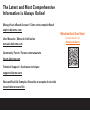 2
2
-
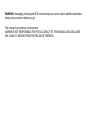 3
3
-
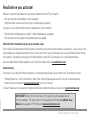 4
4
-
 5
5
-
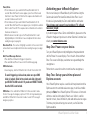 6
6
-
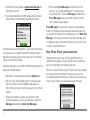 7
7
-
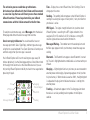 8
8
-
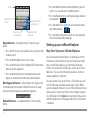 9
9
-
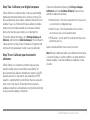 10
10
-
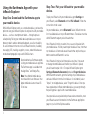 11
11
-
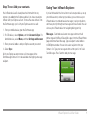 12
12
-
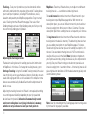 13
13
-
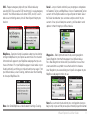 14
14
-
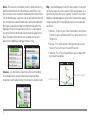 15
15
-
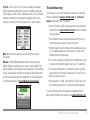 16
16
-
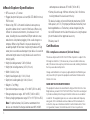 17
17
-
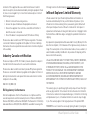 18
18
-
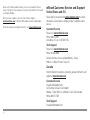 19
19
-
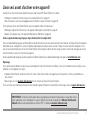 20
20
-
 21
21
-
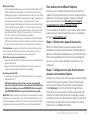 22
22
-
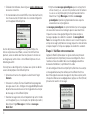 23
23
-
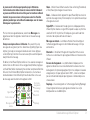 24
24
-
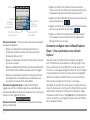 25
25
-
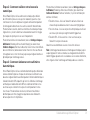 26
26
-
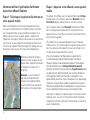 27
27
-
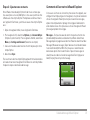 28
28
-
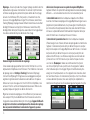 29
29
-
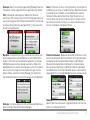 30
30
-
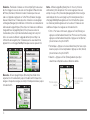 31
31
-
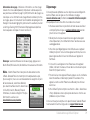 32
32
-
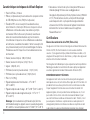 33
33
-
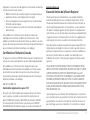 34
34
-
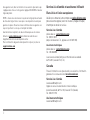 35
35
-
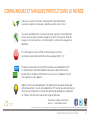 36
36
-
 37
37
Garmin inReach Explorer Guide de démarrage rapide
- Catégorie
- Navigateurs
- Taper
- Guide de démarrage rapide
dans d''autres langues
Documents connexes
Autres documents
-
 DeLorme inReach SE Guide de démarrage rapide
DeLorme inReach SE Guide de démarrage rapide
-
 DeLorme inReach SE Guide de démarrage rapide
DeLorme inReach SE Guide de démarrage rapide
-
 DeLorme Earthmate PN-60w Guide de démarrage rapide
DeLorme Earthmate PN-60w Guide de démarrage rapide
-
DeLorme inReach Guide de démarrage rapide
-
Bushnell 360310BG Manuel utilisateur
-
Bushnell 360310BG Manuel utilisateur
-
Beam IRDGOEXEC Guide de démarrage rapide
-
Bushnell BackTrack HuntTrack Manuel utilisateur
-
Bushnell BackTrack D-Tour Manuel utilisateur
-
SPOT GEN3 Manuel utilisateur